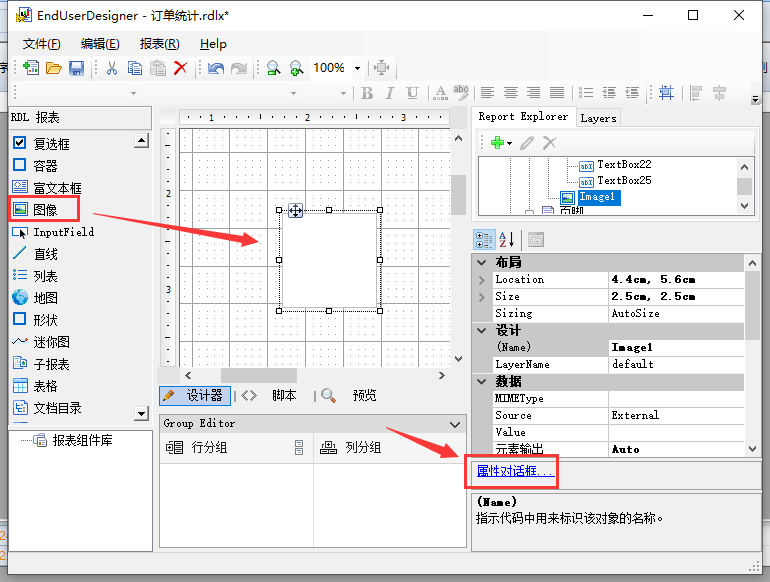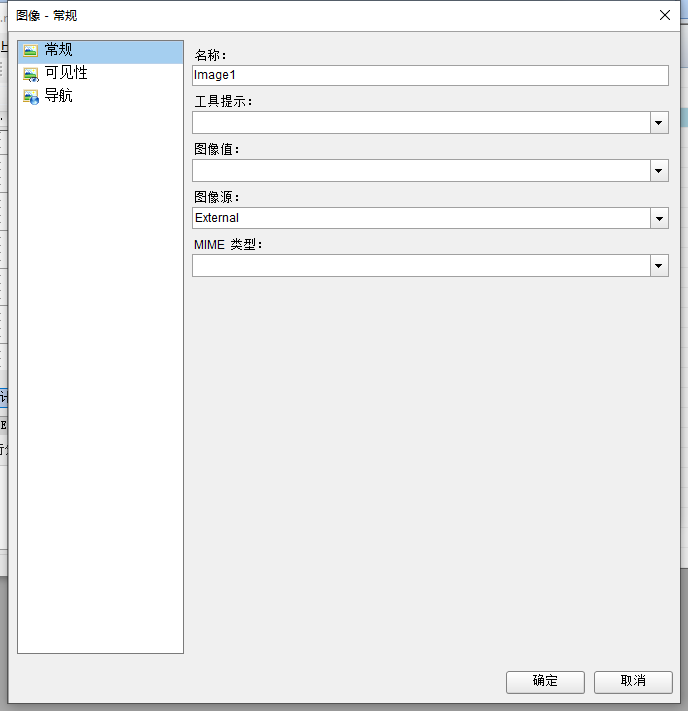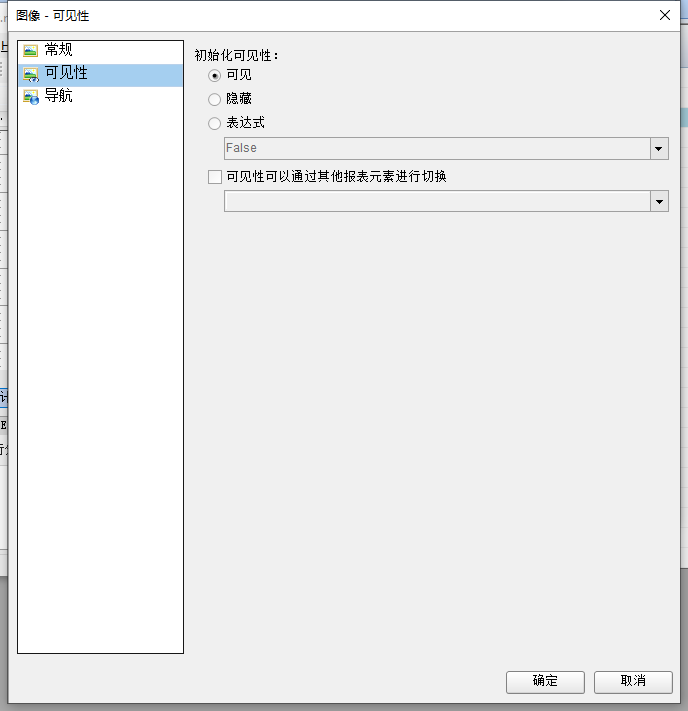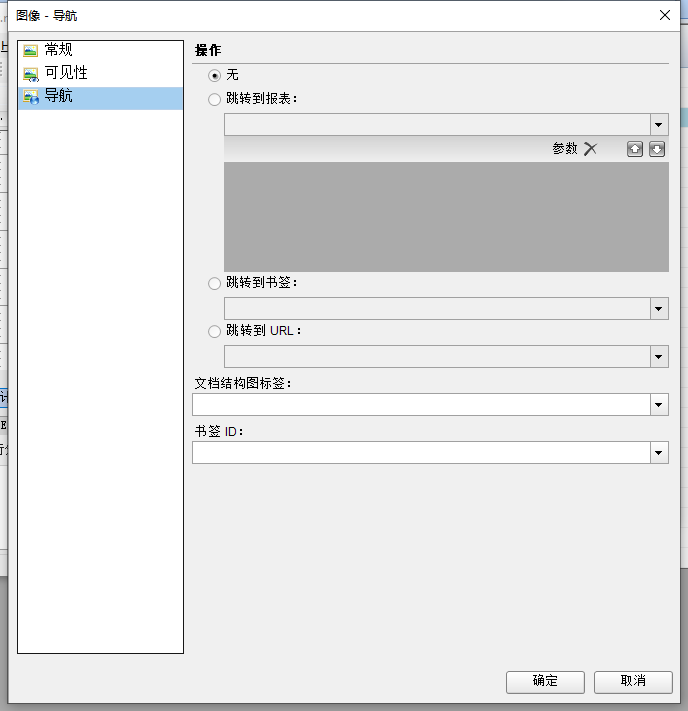参考:图片控件
- ActiveReports 报表控件用户手册 - 葡萄城产品文档中心 (grapecity.com.cn)

图像报表控件显示嵌入报表、添加到项目、存储在数据库中或通过 URL 访问的图像。关于如何在报表中显示图片,可以参考“使用图像
” 。
“图像”对话框
图像的属性在“图像”对话框中可用。若要打开它,请在报表上选择“图像”控件的情况下,在“属性窗口”下,单击“属性对话框...”链接。
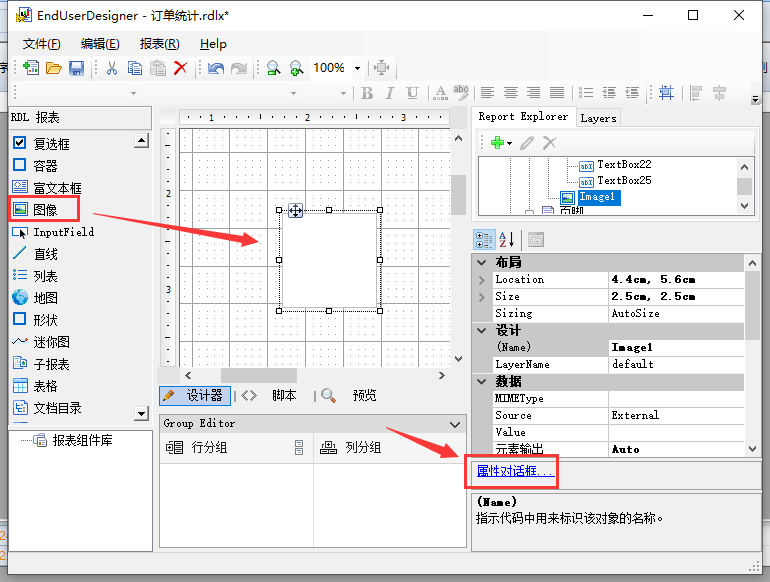
“图像”对话框允许您使用以下页面设置报表控件的属性。
注意:您可以选择<表达式...>其中许多属性中以打开表达式编辑器。
常规
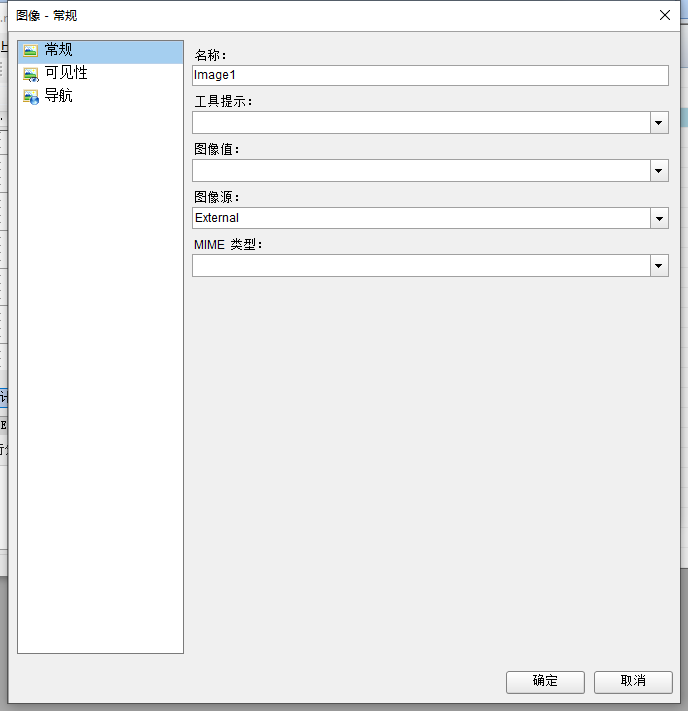
-
名称:输入在报表中唯一的图像名称。可以在代码中调用此名称。您只能在“名称”字段中使用下划线 (_) 作为特殊字符。不支持其他特殊字符,例如句点
(.)、空格 ( )、正斜杠 (/)、反斜杠 (\)、感叹号 (!) 和连字符 (-)。
-
工具提示:报表项的文本标签,用于在 HTML 报表中包含 TITLE
或 ALT 属性。
-
图像值:输入要显示的图像的名称。根据下面选择的图像源,您可以提供图像的路径、选择要嵌入的图像或从数据库中提取图像。此属性还允许您选择<数据可视器...>选项以启动一个对话框,该对话框将允许您构建数据可视化表达式。
-
图像源:选择图像是External(来自外部)、Embedded(嵌入式)还是Database(数据库源)。
-
MIME 类型:选择所选图像的 MIME 类型。
可见性
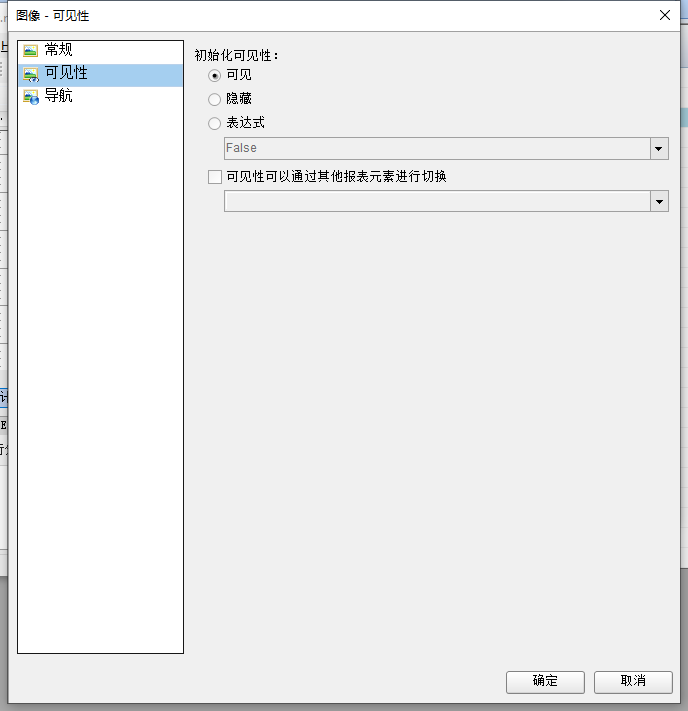
初始化可见性
导航
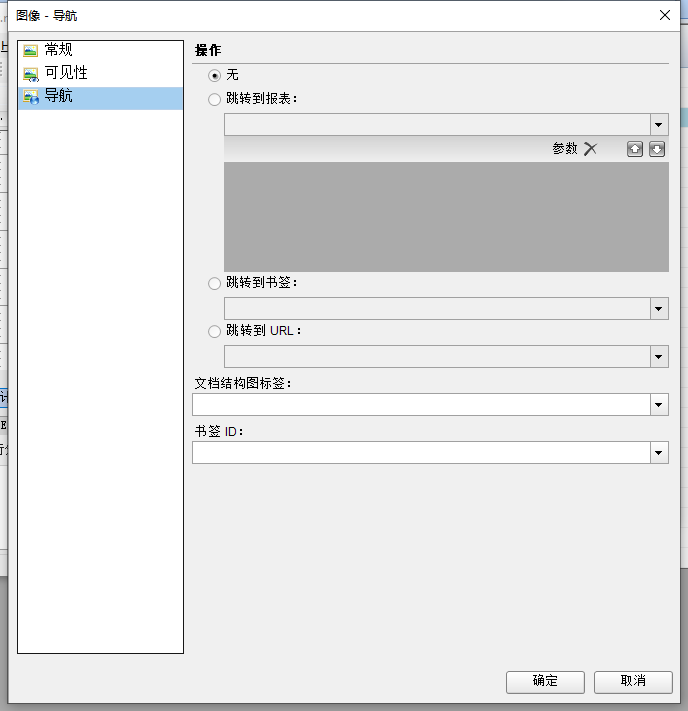
操作
选择当用户单击此图像时要执行的以下操作之一。
-
无:当用户在运行时单击图像时,默认行为不执行任何操作。
-
跳转到报表:对于钻取报表,请选择此选项并提供本地报表的名称、报表在另一个文件夹中的相对路径或报表在另一台服务器上的完整路径。
-
参数:通过输入每个参数的名称、要发送到目标报表的值或是否省略参数,向目标报表提供参数。请注意,您提供的参数名称必须与目标报表中的参数完全匹配。
提示: 您可以使用 X 和箭头按钮移除或更改参数的顺序。
-
跳转到书签:选择此选项并提供有效的书签 ID,以允许用户跳转到具有该书签 ID 的报表控件。
-
跳转到 URL:选择此选项并提供有效的 URL
以创建指向网页的超链接。
-
文档结构图标签:输入要用作标签的表达式,以在目录(文档结构图)中表示此项目。
-
书签
ID:输入要用作此图像定位器的表达式。然后,您将能够使用跳转到书签操作从另一个报表控件提供指向此项的书签链接。